|
|
WXGA Modelos (XJ-A235(V)/A245(V)/A255(V)) propietario |
|
|
|
XGA Modelos (XJ-A135(V)/A145(V)/A155(V)) propietario |
|
|
 |
Descarga del software de actualización
|
| 1) |
Haga clic en el enlace del archivo de descarga C3Ofs*033A**5.zip anterior. |
| 2) |
En el cuadro de diálogo que aparece para guardar el archivo descargado, especifique la ubicación en la que desea guardarlo y, a continuación, haga clic en el botón [Guardar]. De esta forma se descarga un archivo autoextraíble en el ordenador. |
| 3) |
A continuación, utilice los mismos pasos para descargar XJA033_kernel.zip. |
|
Para instalar el software de actualización en el proyector
|
 |
 |
 |
 |
• |
Cualquier interrupción del suministro eléctrico o la desconexión del dispositivo de memoria USB que se utilice para la instalación durante la misma hará que el proyector pierda la función USB. Tenga cuidado de que el proyector funcione en un entorno estable durante la instalación. |
 |
 |
 |
 |
| Primeros pasos: aplicación de la función USB |
| 1) |
Extraiga el archivo que ha descargado. |
|
* |
Extraiga el archivo que ha descargado. De C3Ofs*033A**5.zip se extrae C3Ofs*033A**5.awd. |
 |
| 2) |
Copie el archivo extraído (C3Ofs*033A**5.awd) en el directorio raíz del dispositivo USB. Asegúrese de que el archivo copiado es el único del directorio raíz del dispositivo USB. |
|
|
 |
|
|
| Instalación: aplicación de la función USB |
| 3) |
Si después de comprobar la versión de la función USB ve que debe instalar el software, pase en primer lugar el proyector al modo en espera. A continuación, mantenga pulsados a la vez los botones [MENU], [ZOOM] y [AUTO] durante al menos cinco segundos. De este modo, los indicadores cambiarán de la manera siguiente: |
|
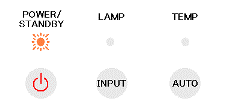 |
Indicadores:
Naranja intermitente/apagado/apagado
Estado del proyector:
Preparación de la instalación |
|
 |
| 4) |
Cuando los indicadores se muestren como se explicó anteriormente, se podrán soltar todos los botones. Pasados unos momentos, los indicadores cambiarán a como se expresa a continuación. |
|
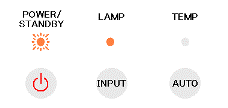 |
Indicadores:
Naranja intermitente/naranja fijo/apagado
Estado del proyector:
Preparación de la instalación (en espera para la conexión del USB). |
|
 |
| 5) |
Cuando aparezcan los indicadores tal como se explicó anteriormente, conecte al proyector el dispositivo de memoria que contenga el archivo copiado (C3Ofs*033A**5.awd). Pasados unos momentos, los indicadores cambiarán a como se expresa a continuación y se iniciará la instalación (Tiempo de instalación: aproximadamente 7 minutos) |
|
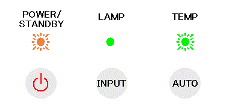 |
Indicadores:
Naranja intermitente/verde fijo/verde intermitente
Estado del proyector:
Instalación en curso |
|
 |
| 6) |
Cuando finalice la instalación los indicadores se mostrarán tal como se explica a continuación. |
|
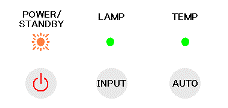 |
Indicadores:
Naranja intermitente/verde fijo/verde fijo
Estado del proyector:
Instalación finalizada |
|
 |
| 7) |
Cuando finalice la instalación, desconecte el cable de corriente y el dispositivo de memoria USB del proyector. |
|
|
| Preparación: kernel de la función USB |
| 8) |
Extraiga el archivo que ha descargado |
|
* |
Extraiga el archivo que ha descargado. De XJA033_kernel.zip se extrae kernel.awd. |
 |
| 9) |
Copie el archivo extraído (kernel.awd) en el directorio raíz del dispositivo USB. Asegúrese de que el archivo copiado es el único del directorio raíz del dispositivo USB. |
|
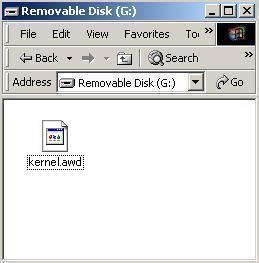 |
 |
|
|
| Preparación: kernel de la función USB |
| 10) |
En primer lugar, coloque el proyector en espera. A continuación, mantenga pulsados a la vez los botones [MENU], [ZOOM] y [AUTO] durante al menos cinco segundos. De este modo, los indicadores cambiarán de la manera siguiente: |
|
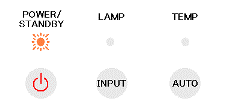 |
Indicadores:
Naranja intermitente/apagado/apagado
Estado del proyector:
Preparación de la instalación |
|
 |
| 11) |
Cuando los indicadores se muestren como se explicó anteriormente, se podrán soltar todos los botones. Pasados unos momentos, los indicadores cambiarán a como se expresa a continuación. |
|
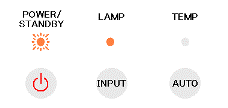 |
Indicadores:
Naranja intermitente/naranja fijo/apagado
Estado del proyector:
Preparación de la instalación (en espera para la conexión del USB). |
|
 |
| 12) |
Cuando aparezcan los indicadores tal como se explicó anteriormente, conecte al proyector el dispositivo de memoria que contenga el archivo copiado (kernel.awd). Pasados unos momentos, los indicadores cambiarán a como se explica a continuación y se iniciará la instalación (Tiempo de instalación: aproximadamente 3 minutos) |
|
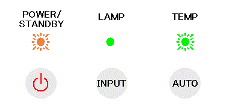 |
Indicadores:
Naranja intermitente/verde fijo/verde intermitente
Estado del proyector:
Instalación en curso |
|
 |
| 13) |
Cuando finalice la instalación los indicadores se mostrarán tal como se explica a continuación. |
|
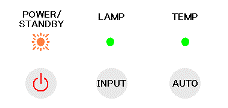 |
Indicadores:
Naranja intermitente/verde fijo/verde fijo
Estado del proyector:
Instalación finalizada |
|
 |
| 14) |
Cuando finalice la instalación, desconecte el cable de corriente y el dispositivo de memoria USB del proyector. |
|
* |
Elimine el archivo copiado (kernel.awd) del dispositivo de memoria USB. |
 |
|
|
| Comprobación de la versión |
| 15) |
Utilice el cable de corriente suministrado para conectar el proyector a la toma de corriente. El proyector pasará al modo en espera. |
|
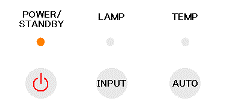 |
Indicadores:
Naranja fijo/apagado/apagado
Estado del proyector:
En espera |
|
 |
| 16) |
Pulse el botón [POWER] para encender el proyector. |
|
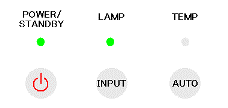 |
Indicadores:
Verde fijo/verde fijo/apagado
Estado del proyector:
En espera para su uso |
|
 |
| 17) |
Conecte el dispositivo de memoria USB al proyector. Pasados unos momentos, se proyectará la ventana Viewer (Visor). |
 |
| 18) |
Pulse simultáneamente las teclas [ ] y [ ] y [ ] del proyector. Esto hará que aparezca la versión actual de USB en la esquina inferior izquierda de la pantalla Viewer (Visor). ] del proyector. Esto hará que aparezca la versión actual de USB en la esquina inferior izquierda de la pantalla Viewer (Visor). |
|
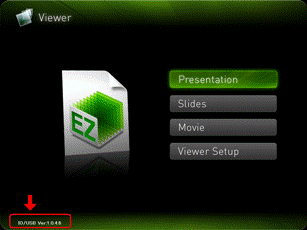 |
 |
| 19) |
Retire el dispositivo de memoria USB y, a continuación, pulse dos veces el botón [POWER] para apagar el proyector. El proyector pasará al modo en espera. |
 |
|
| ¡Importante! |
| * |
Cualquier interrupción del suministro eléctrico o la desconexión del dispositivo de memoria USB que se utilice para la instalación durante la misma hará que el proyector pierda la función USB. Tenga cuidado de que el proyector funcione en un entorno estable durante la instalación. |
| * |
Asegúrese de que utiliza una fuente de alimentación con el mismo voltaje que el especificado para el proyector. |
| * |
No sobrecargue una toma de corriente con demasiados dispositivos. |
| * |
No comparta la toma de corriente a la que conecte el proyector con otros dispositivos. Si utiliza un cable prolongador, asegúrese de que su amperaje sea compatible con el valor de consumo eléctrico del proyector. |
| * |
Si no puede reiniciar el proyector después de instalar el software de actualización, póngase en contacto con el centro de servicio técnico autorizado local del distribuidor de Casio o con el centro de servicio técnico de CASIO Techno. Dígales que necesita asistencia porque el proyector no se reinicia después de instalar el firmware XJ-A135/XJ-A145/XJ-A235/XJ-A245/XJ-A135V/XJ-A145V/XJ-A155V/XJ-A245V/XJ-A245V/XJ-A255V. |
| * |
Tenga en cuenta que la instalación de la actualización del software no se puede deshacer. Después de instalar el software actualizado, no se puede restablecer la versión del firmware original del proyector. |
|
|
|